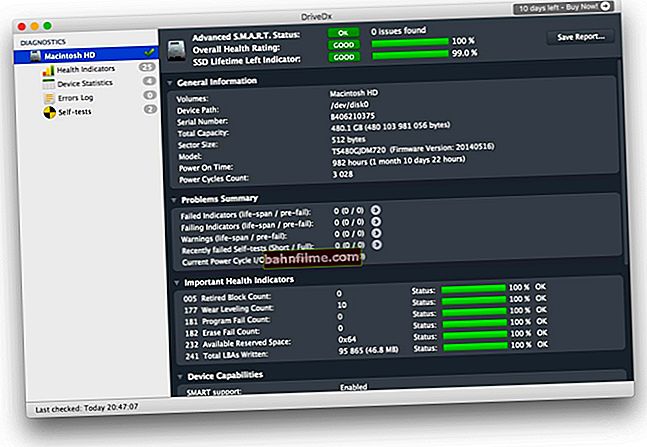Dia bom!
Dia bom!
Provavelmente, muitos já enfrentaram um pequeno "problema": você precisa gravar algo em um PC / laptop, mas não há nenhum microfone disponível (ou, opcionalmente, você pode falar com alguém pela rede, por exemplo , durante um jogo ...). Para resolver esse obstáculo, bastará o uso de um telefone celular (no Android).
Ou seja, usando um aplicativo "complicado", damos ao computador acesso ao microfone do telefone. É verdade que deve-se fazer uma "observação" imediatamente: para isso, precisamos primeiro conectar o telefone a um computador / laptop usando um cabo USB (ou, alternativamente, usar Bluetooth ou Wi-Fi).
Em geral, a seguir mostrarei com meu próprio exemplo como isso pode ser feito de forma fácil e simples. Então...
*
Usamos o telefone como microfone
ETAPA 1: instale o aplicativo em seu telefone
A primeira coisa a fazer é instalar especiais no seu telefone. Aplicativo WO Mic. O link para o Google Play está abaixo. Ele apenas permite que você "compartilhe" o microfone em 1-2 cliques (ou seja, para dar acesso a ele).
Nota: por enquanto, não preste atenção à sua interface (abaixo será uma análise passo a passo de onde e o que entrar ...).
WO Mic
Link do Google Play: //play.google.com/store/apps/details?id=com.wo.voice2&hl=ru

Captura de tela da janela do aplicativo
PASSO 2: instalação e especificações do driver. Software para PC / laptop
Além disso, o mesmo aplicativo deve ser instalado em um computador / laptop. Isso pode ser feito no site oficial (link abaixo). Observe que para este programa funcionar, você precisa de mais. também instale o driver (veja a tela).
WO Mic
Site do desenvolvedor: //www.wirelessorange.com/womic/

Driver + cliente (instalação no PC)
PASSO 3: habilite a depuração USB em seu telefone
Agora que tudo foi instalado, você precisa habilitar o modo de depuração USB no telefone (esta ação é necessária se você for conectar o telefone a um PC usando um cabo USB; caso contrário, consulte a alternativa).
Para ativar o modo de depuração, como regra, basta abrir as configurações do telefone, vá até a guia "Sistema / Para Desenvolvedores" e mova o controle deslizante correspondente.
Nota: se você não tiver um menu para desenvolvedores, consulte as instruções do seu dispositivo sobre como ligá-lo. Por exemplo, no Huawei (Honor), para habilitar este menu, vá para a seção "Sobre o telefone" e pressione 3-4 vezes na linha com o número da compilação ...

Ativando o modo de depuração USB (Huawei, Honor, etc.)
PASSO 4: configurar e conectar
Agora, em geral, são apenas formalidades 👌 ...
1) Primeiro, conectamos o telefone ao PC usando um cabo USB (a propósito, permita que o telefone troque arquivos do PC se um menu semelhante aparecer após a conexão).

Conectamos o telefone ao computador usando um cabo USB
2) Execute o aplicativoWO Mic no seu telefone e vá para suas configurações. Em linha "Transporte" especificar opção "USB" , ajuste o volume e marque a caixa "Mudo" ... Em seguida, saia deles e inicie o aplicativo (botão ▶ no menu superior do aplicativo). Veja o exemplo abaixo na imagem.

Ligue o aplicativo no telefone
3) Em seguida, execute o programa de mesmo nome em seu PC e abra o menu "Conectar" (como na imagem abaixo).

Conectar (software para PC)
4) Em seguida, selecione a opção "USB" e clique em OK.

Conexão USB
5) Idealmente, se você fez tudo corretamente (e ativou o modo de depuração), a notificação "Conectado" deve aparecer. Em geral, a partir deste momento você pode usar o microfone do telefone ...

Conexão estabelecida
6) Se o aplicativo informa que os dispositivos estão conectados e você não ouve o que está dizendo (ou a qualidade do som deixa muito a desejar), recomendo ir ao painel de controle do Windows na seção "Hardware e som / som" .

Hardware e som - som
Em seguida, abra a guia "Gravação" e veja se a marca de seleção verde no microfone está acesa (observe que ele está marcado como "Dispositivo de microfone WO"). Caso contrário, basta selecioná-lo e clicar no botão "Padrão" na janela inferior.
Nota: para ajustar a operação do microfone - use a guia "Propriedades".

O microfone está funcionando!
Ajudar!

O que fazer se o microfone não funcionar - //ocomp.info/ne-rabotaet-mikrofon-windows-10.html
PASSO 5: gravando áudio ...
A propósito, para testar o microfone, você pode usar o aplicativo embutido no Windows - "Gravação de voz" ... Para encontrá-lo, basta clicar no ícone da lupa na barra de tarefas. Veja a imagem abaixo.

Gravação de voz
No entanto, você pode usar mais especiais. programas (sobre eles no artigo, o link para o qual é fornecido abaixo).
Ajudar!

Como gravar som em um computador (de um microfone ou do que é ouvido em alto-falantes) - //ocomp.info/kak-zapisat-zvuk-na-kompyutere.html
Se o modo de depuração não foi ativado
Se você não conseguiu habilitar o modo de depuração do telefone via USB (ou não há nenhum cabo disponível), você pode usar uma opção alternativa e conectar o telefone a um PC / laptop usando Bluetooth ou Wi-Fi (vou me concentrar na primeira opção )
1) E assim, a instalação do aplicativo WO MIC no telefone e no PC ocorrerá da mesma forma. Em seguida, você precisa habilitar o Bluetooth no telefone. Veja o exemplo abaixo.

Conectando dispositivos Bluetooth (Android 9)
2) Em seguida, no Windows na bandeja, você precisa clicar no ícone do Bluetooth e adicionar um novo dispositivo.
Ajudar!
E se eu não tiver um ícone Bluetooth - //ocomp.info/propal-znachok-bluetooth.html

Adicionar um dispositivo Bluetooth
3) Via de regra, após isso, será iniciado o processo de emparelhamento dos dispositivos. Às vezes, você precisa inserir o código PIN que será exibido na tela do telefone na janela do Windows.
Observe, se os dispositivos foram emparelhados, você verá uma mensagem sobre isso. Sua aparência no Windows 10 é mostrada na captura de tela abaixo.

O telefone está emparelhado com o computador
Se os dispositivos não se conectam (ou não se veem), recomendo que você leia um de meus artigos anteriores, o link abaixo.
Ajudar!

Instruções para emparelhar telefone e laptop (computador) via Bluetooth - //ocomp.info/peredavat-faylyi-bluetooth.html
4) Em seguida, você precisa executar o programa WO Mic em seu computador, abra o menu "Conectar" , especifique a opção "Bluetooth" , selecione seu dispositivo e clique em OK.

Conexão bluetooth
5) Na verdade, se as conexões forem bem-sucedidas, o microfone do telefone funcionará da mesma forma como se os dispositivos estivessem conectados com um cabo USB. Você pode ajustar a sensibilidade do microfone na seção "Som" Painel de controle do Windows.

O microfone funciona da mesma maneira que a conexão USB
*
É tudo por agora ...
Boa sorte!
👋